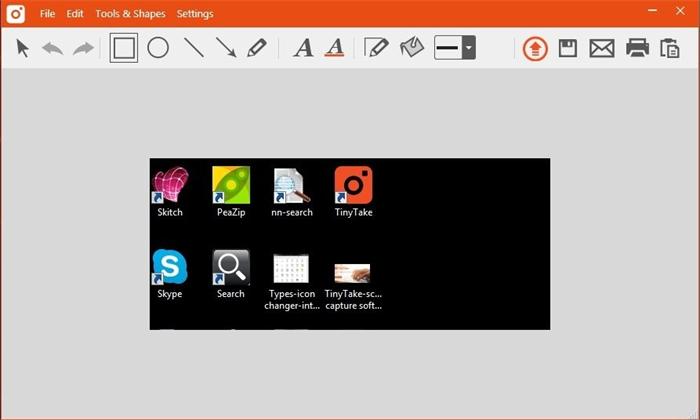
小提示(注意事项)
保存截图的方法有几种: 使用键盘快捷键:在需要截图的界面上按下"Print Screen"键(可能也会标为"PrntScrn"),然后打开图片编辑软件(如Paint、Photoshop等),粘贴(Ctrl+V)即可保存截图。 使用专业截图工具:下载并安装专门的截图软件(如Snagit、Greenshot等),打开软件后,按照软件提供的截图方式进行操作,并保存截图。 使用操作系统自带的截图工具:大多数操作系统都有自带的截图工具,比如Windows操作系统中的"截图工具"或"裁剪工具",Mac操作系统中的"截图"程序。打开相应的程序后,按照程序提供的操作方式进行截图并保存。
本文标签
关于本文
本页面已经被访问过5次,最后一次编辑时间为2023-07-10 13:11 。其内容由编辑昵称进行整合,其来源于人工智能,福奈特,wikihow等知识网站。







